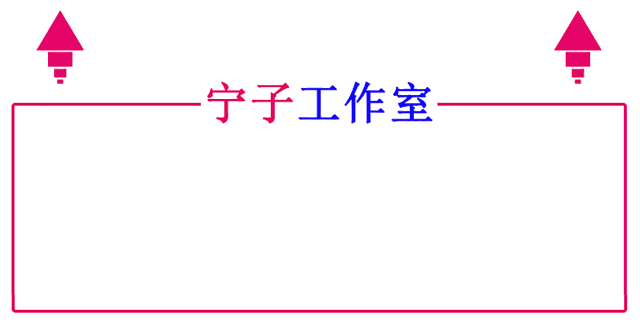
某医院服务器由于保存图片文件的数据库文件太大,足足有500G左右,原先建库时没有考虑到有如此之大,因此D盘磁盘空间现在不足,急切需要增加容量,迁移数据库文件,原先的磁盘为600G三块,做了raid5,现增加了三块4.3T,新建了一个逻辑分区,新创建了一个RAID5。然后将存放在D盘的数据库分离出来,剪切到了新建的分区中,附加到了数据库中,完成了服务器的增容。以下是部分增容的操作步骤,感兴趣的朋友可以研究研究,如果你公司单位也遇到这样的问题,自己处理不了,请联系我们。金钱有价,数据无价!
(1)阵列扩容:步骤1-11
(2)阵列硬盘替换:步骤12-17
(3)阵列迁移:步骤18-20
阵列扩容
1、进入SSA中
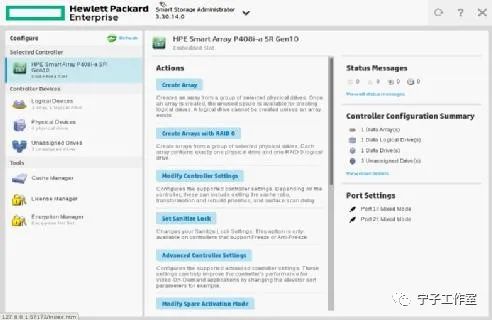
2、点击logical devices,选择需要扩容的阵列,点击manage data drives。
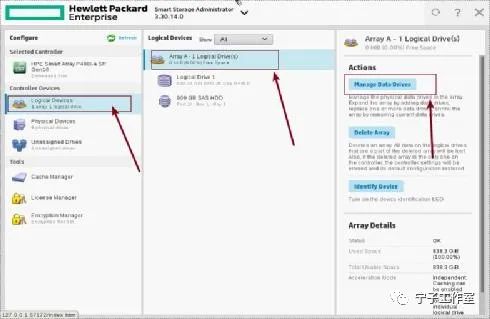
3、进入manage data drives后,选择Add Drive(s)—Expand Array,即:扩容。并且选择需要扩容的硬盘。点击ok
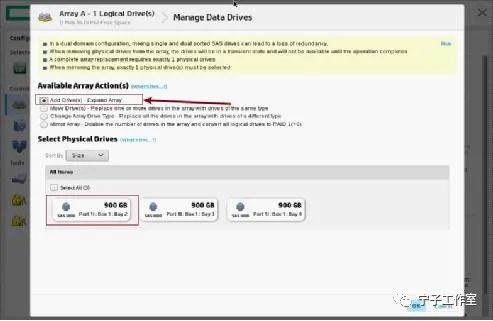
4、提示是否继续。
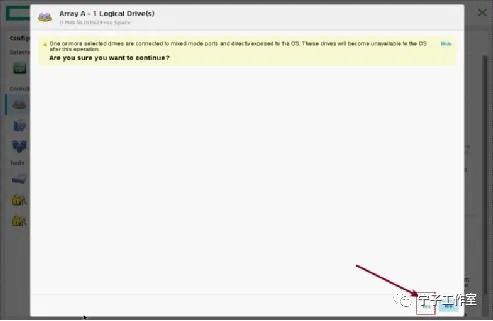
5、点击finish 即可。
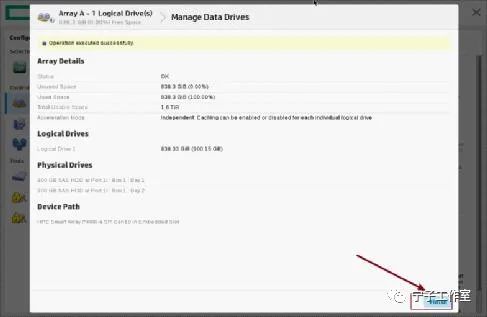
6、添加阵列扩容成功后,点中自带的Logical Drive 1进行逻辑卷扩容。或者点击Array A,创建一个新的Logical Drive。
注意:上面的操作的含义,一种是在原来的逻辑驱动器上扩展容量。一种是在阵列A上创建新的逻辑驱动器。根据自己的需要选择。
以下是在logical drive 1 上进行扩容。
7、在原来的logical drives 上扩展容量。点击logical drive 1 ,再点击extend logical drive .
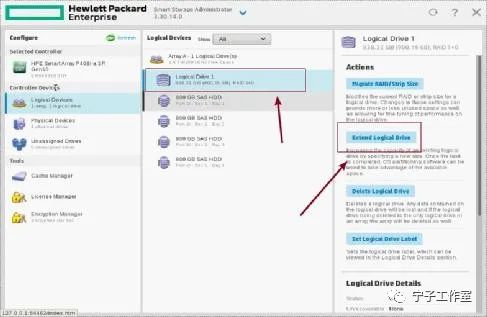
8、选择扩容大小。Maximum Size(最大) 或者是Custom Size(自定义)。选择完成后,点击ok、
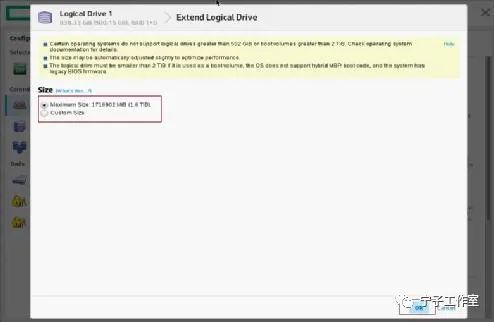
9、提示是否继续,点击ok
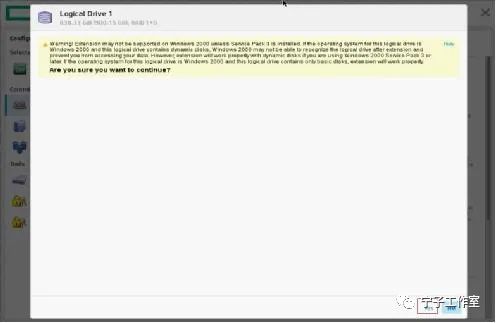
10、提示成功,点击finish
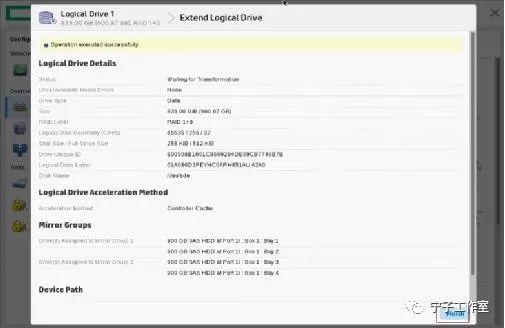
11、以下是点击Array A,创建一个新的Logical Drive。
点击Array A 后,选择create logical drive。
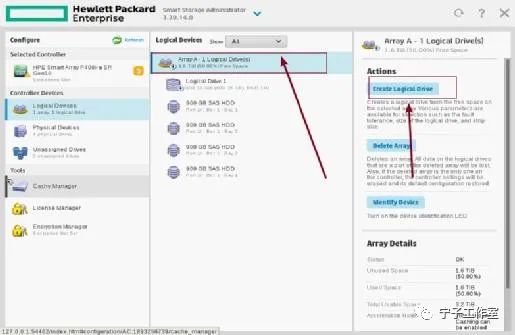
选择raid 模式,条带化,大小。点击ok。
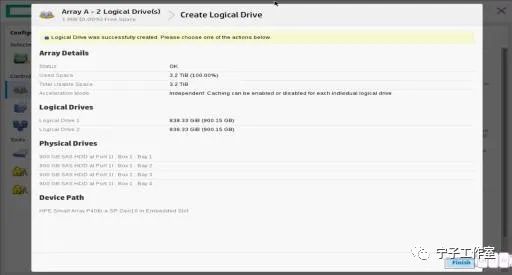
点击finish。
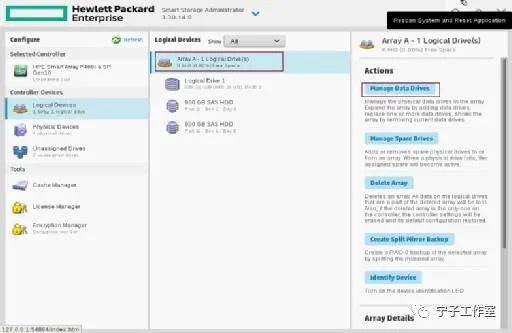
硬盘替换
注意:以下操作跟上面没关系。
12、选择Array A – 1 logical drives ,在选择Manage data Drives。
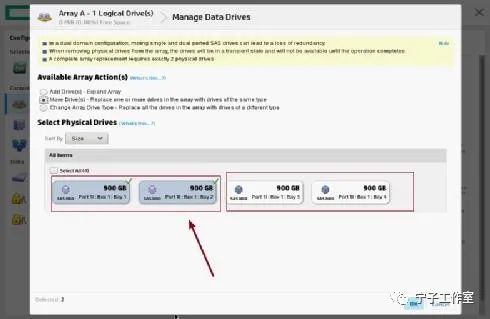
13、选择Move drive(s),并且选择新的硬盘,默认灰色的是之前的阵列中的硬盘,白的背景是备用的硬盘,做替换用的。
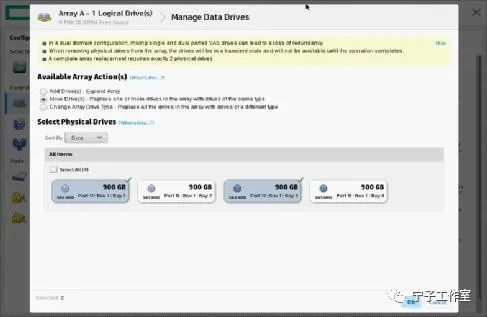
14、勾选一个硬盘。Bay3 硬盘替换bay2 的。点击ok。
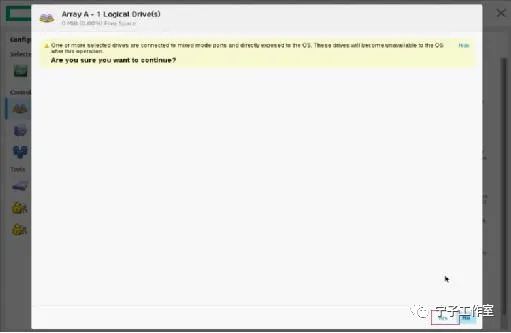
15、提示是否继续。点击yes
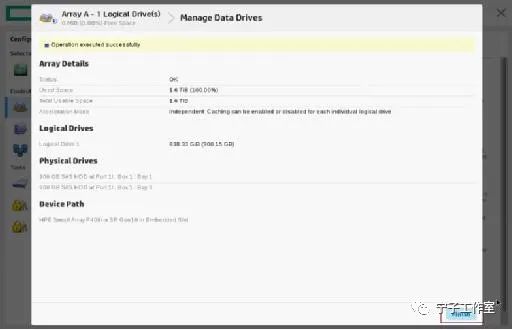
17、查看阵列,正在替换。
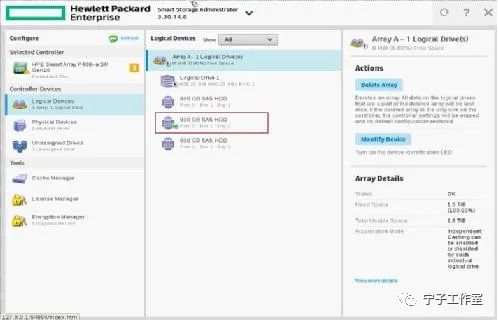
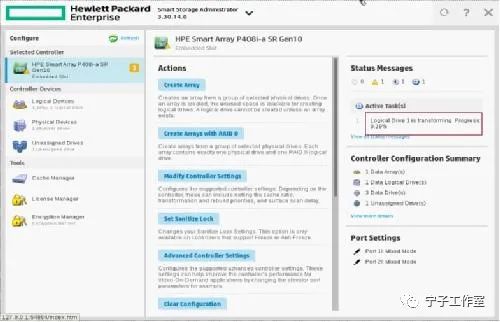
阵列迁移
18、选择 logical drives 1 ,选择 migrate raid / strip size
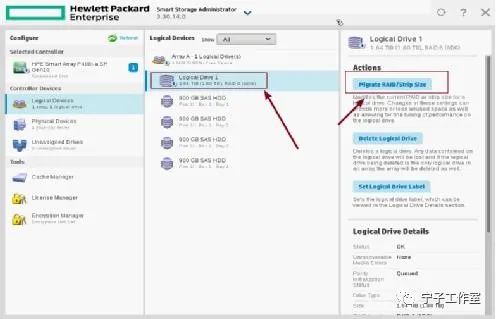
19、重新选择阵列和条带化,并点击ok
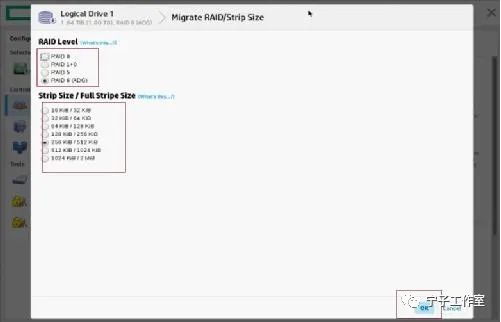
20、点击finish
等待加载完成即可。